您想在 WordPress 中使用动态字段填充来自动填写网站上的表单吗?
动态字段填充允许您根据用户选择、查询字符串或字段类型自动填充表单字段。这使您的表单变得智能,节省用户时间,提供更好的用户体验,并最终提高表单完成率。
在本文中,我们将向您展示如何在 WordPress 中使用动态字段填充来自动填写表单。
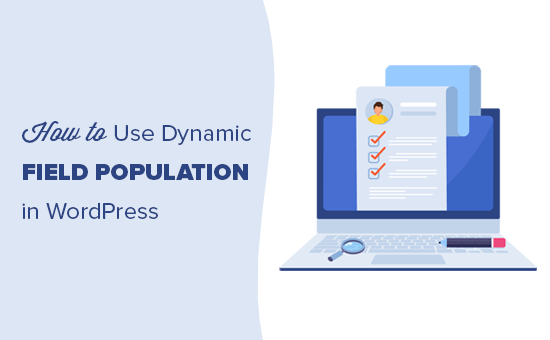
什么是动态现场总体?
动态字段填充是一种允许网站所有者根据用户选择、表单类型、查询字符串或条件逻辑自动填充表单字段的技术。
例如,电子商务商店可以创建一个表单,其中使用WooCommerce或任何其他电子商务软件中的现有产品动态填充表单中的产品字段。
同样,房地产网站可以在其预约和潜在客户生成表单中自动填充列表、代理和房产类型字段。
高级用户和开发人员还可以使用 URL 参数,通过电子邮件通讯或其他网站交互中的智能链接动态填写表单字段。
说了这么多,我们来看看如何在WordPress中轻松使用动态字段填充。
如何在 WordPress 中使用动态字段填充
首先,您需要安装并激活WPForms插件。有关更多详细信息,请参阅我们有关如何安装 WordPress 插件的分步指南。
WPForms 是市场上最好的 WordPress 联系表单插件。它允许您使用简单的拖放工具轻松创建在线表单。
它还配备了动态字段填充、条件逻辑和高级表单字段。这些功能一起使您可以在网站上创建更智能、更具交互性的表单。
激活插件后,您需要访问WPForms » 设置页面以输入您的许可证密钥。您可以在 WPForms 网站上您的帐户下找到此信息。
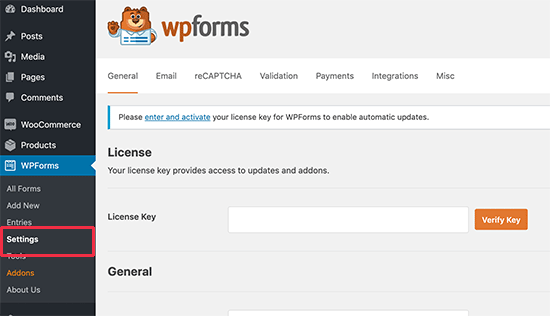
接下来,您需要访问WPForms » Add New创建您的第一个表单。
系统会要求您提供表单的名称,然后选择一个模板来启动。
有多种表单模板可供选择。在本教程中,我们将使用账单/订单模板。
WPForms 现在将使用预先选择的字段加载您的表单。您可以单击以编辑表单字段或使用拖放功能上下移动它们。您还可以只需单击一下即可添加和删除表单字段。
让我们添加一个新的表单字段以使用动态选项填充它。
您可以向表单添加下拉列表、多项选择或复选框字段以使用动态选择选项。只需单击左列中的字段并将其拖动即可将其添加到您的表单中。
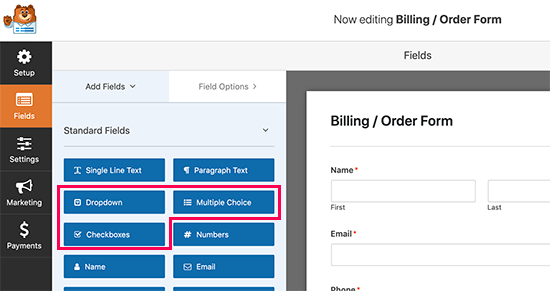
接下来,您可以单击以编辑表单字段。
只需从左栏切换到高级菜单即可。
从这里,您需要选择“动态选择”。
WPForms 支持在您的 WordPress 网站上注册的帖子类型和分类法。
为了本教程的目的,我们将选择“帖子类型”作为动态选择,选择“产品”作为动态帖子类型源。
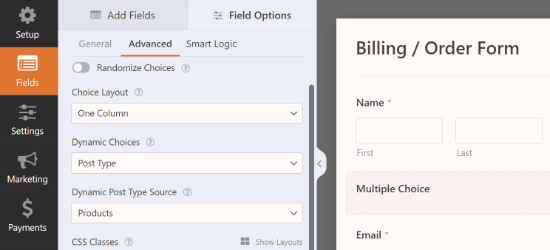
WPForms 现在将自动加载并显示表单预览中的字段。
您现在可以保存表单。
要嵌入表单,只需单击表单构建器顶部的“嵌入”按钮即可。从这里,您可以选择现有页面来嵌入表单或创建新页面。
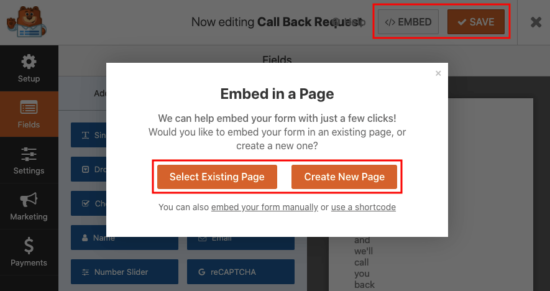
或者,您可以使用 WPForms 块将表单添加到 WordPress 帖子或页面。继续编辑要添加表单的帖子或页面。
进入WordPress 内容编辑器后,将 WPForms 块添加到帖子编辑区域。之后,只需从下拉菜单中选择您之前创建的表单即可。
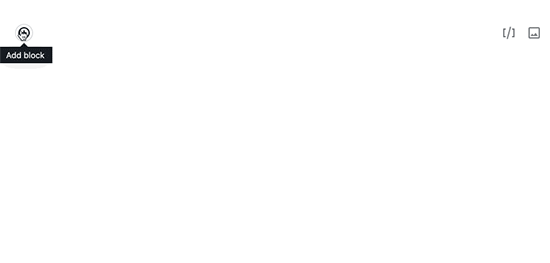
您现在可以保存您的帖子或页面。
接下来,访问您的网站以查看具有实际操作的动态字段值的表单。
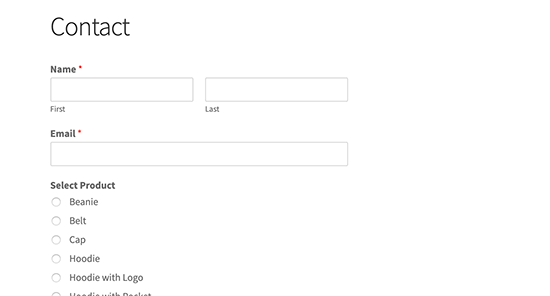
使用 URL 参数自动填写表单字段
WPForms 还允许您使用URL 参数动态填写表单字段。此功能允许您创建智能链接,自动将信息传递到表单并填写以供用户提交。
首先,您需要在 WPForms 中创建一个新表单或编辑现有表单。创建表单后,切换到左栏中的“设置”选项卡,然后选择“常规”选项卡。
在此屏幕上,您需要单击“启用按 URL 预填充”选项的切换按钮。
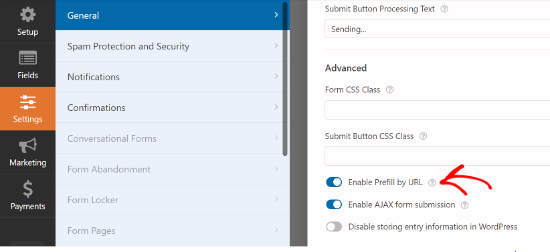
您现在可以保存表单并退出表单生成器。您的表单现在已准备好使用 URL 参数动态填充表单字段。
使用 URL 参数创建链接
WPForms 接受以特定格式通过 URL 参数传递的动态表单字段。
| 1 | https://example.com/contact/?wpf15_1=value |
让我们来分解一下。
- URL 中问号“?”之前的部分 是包含您的表单的页面的 URL。例如,您的联系表单页面。
- ?wpf – 表示 WPForm 表单字段参数的开始。
- 15 – 是您的表单的 ID
- _1 – 是字段ID
- =value – = 表示要传递到表单的值的开头,后跟实际字段值。
下面是一个 URL 示例,我们将产品标题作为文本字段传递到反馈表单。
| 1 | https://example.com/contact/?wpf15_2=Vintage%20Flower%20Vase |
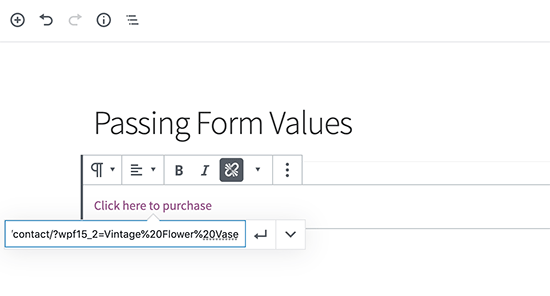
请注意我们如何使用 %20 来指示产品标题中单词之间的空格。
在 WPForms 中查找表单和字段 ID
为了创建 URL 参数,您需要知道表单和字段 ID。以下是找到这些值的方法。
只需编辑您的表单,您就会在浏览器的地址栏中看到表单 ID。
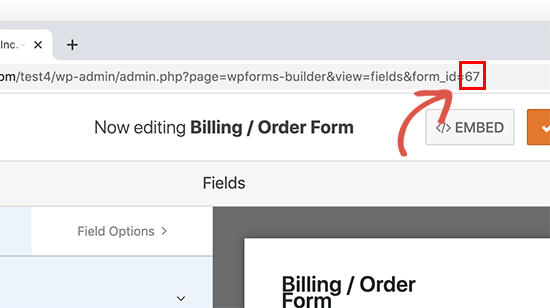
同样,为了找到表单字段 ID,您只需单击即可对其进行编辑。
您将在左列中看到表单字段属性,以及顶部的字段 ID。
现在,如果您想将值传递给子字段怎么办?
只需在 URL 中的字段 ID 后面添加子字段标识符,如下所示:
| 1 | https://example.com/contact/?wpf15_3_city=london |
有关更多详细信息,您可以参阅 WPForms开发人员文档,其中显示了对所有类型的表单字段使用不同参数的更多示例。
您现在可以将此功能与CRM 软件或电子邮件营销服务结合使用,向您的用户发送智能表单链接。大多数营销平台都带有自己的个性化 MERGE 标签,您可以将其添加到智能 URL 中以自动填写表单中的个人信息。
您还可以将动态字段填充功能与其他表单插件(例如Formidable Forms、Gravity Forms或其他插件)一起使用。但是,我们建议使用 WPForms,因为它使整个过程变得简单,而且我们很了解它,因为我们构建了该产品。
我们希望本文能帮助您了解如何使用 WordPress 中的动态字段填充来自动填写表单。您可能还想查看我们关于如何跟踪和减少 WordPress 中的表单放弃的文章,以及我们专家为小型企业挑选的最佳实时聊天软件。



